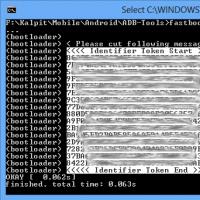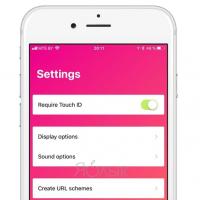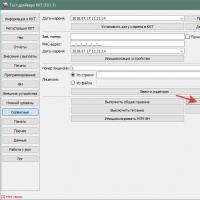Как сбросить биос на заводские настройки? Если сбросить настройки bios что будет. Как сбросить BIOS на заводские настройки Как поставить заводские настройки в биосе
Редко встретишь рабочий компьютер у которого за продолжительный срок эксплуатации не случалось сбоев с железом. Часто наблюдается такая картина: после нажатия кнопки включения, питание поступает на материнку, кулеры крутятся, жесткие диски работают, но характерного звука издаваемого материнской платой нет, как и изображения на экране. При таких обстоятельствах пользователи сразу же договариваются о диагностике и ремонте ПК в сервисных центрах. Но прежде чем тратить время и деньги, попробуйте обнулить BIOS на компьютере, вернув материнской плате заводские настойки.
Зачем сбрасывать настройки BIOS?
Обнуление (сброс) настроек BIOS помогает в следующих ситуациях:
- Компьютер включается, но нет звуков издаваемых материнской платой при загрузке BIOS. Также изображения на экране.
- Вы забыли пароль на вход в BIOS (или пароль на продолжение загрузки ОС).
- Периодические сбои в ПК, загружается BIOS через раз.
- Не загружается Windows.
- Были внесены изменения в конфигурацию настроек BIOS Setup, и вы желаете вернуть их в первоначальный вид.
Обнуление на ПК
Сбросить настройки BIOS можно аппаратно и программно.
Аппаратный сброс
В зависимости от материнской платы, аппаратно сбросить BIOS можно с помощью перемычки или специальной кнопки.
Перемычка
Дешевые материнские платы (например от ASUS) грешат тем, что периодически глючат. Так как BIOS не загрузился, придется делать сброс с помощью перемычки с маркировкой Clear CMOS:
- Выключите блок питания (чтобы дежурное напряжение 5 В не поступало на материнку).
- Откройте системный блок чтобы получить доступ к материнской плате.
- Найдите маркировку Clear CMOS возле контактов, замкнутых перемычкой (может маркироваться как CCMOS, Clear RTC, CLRTC, CRTC). Ищите в районе батарейки.


- Включаем блок питания. Проверяем работу.
Совет! Если перемычек больше чем 3, не переживайте. Замыкайте нужные контакты слева на право, как указано в инструкции. Последующие контакты замыкать не нужно.
Кнопка
Современные или мат. платы премиум класса все чаще оборудуются кнопкой для сброса настроек BIOS:

Совет! Если вытащить батарейку на минут 10 — 20 BIOS может сбросить настойки. Также собьются дата и время — придется выставить заново.
Программный сброс
Если BIOS загружается, сброс до заводского можно сделать с помощью команд.
В BIOS Setup
С помощью утилиты Debug
Утилита Debug.exe входит в состав семейства Windows. Отладчик перекочевал из ОС DOC. Чтобы воспользоваться им, нажмите Win+R и выполните команду
- Если у вас AMI BIOS или AWARD, вводите такие команды: О 70 17 О 73 17 Q
- Для Phoenix BIOS: O 70 FF O 71 FF Q
Важно! Программа Debug.exe доступна только в 32-х битных версиях Windows. Если у вас версия х64, воспользуйтесь другими способами сброса настроек BIOS.
Обнуление на ноутбуке
Процедура обнуления BIOS на ноутбуке аналогична. Единственная сложность — ноутбук компактно укомплектован и добраться до материнской платы не так просто. Если программно обнуление происходит точно так, , то для аппаратного делаем следующее:
- Отключите всю периферию от ноутбука (зарядное устройство в том числе) и переверните его экраном вниз.

- Снимите заднюю крышку, извлеките аккумулятор, жесткий диск, платы оперативной памяти.
- Если их два, на несколько секунд замкните металлической перемычкой (например отверткой, только аккуратно). В случае если стоит перемычка, замкните на несколько секунд другие контакты. .
- Соберите ноутбук и проверяйте работу.
Вместо перемычек на ноутбуке может быть кнопка обнуления. С помощью карандаша или ручки нажмите на нее и удерживайте несколько секунд.
Многие из нас любят самостоятельно настраивать свой компьютер, однако большинство из этих многих недостаточно хорошо знают все тонкости работы ПК. Бывает, что желая сделать лучше, мы делаем только хуже, ошибаясь при выставлении тех или иных настроек. Хуже всего ошибки при настройке BIOS (БИОС), и, как хорошо, что в данном случае существует возможность "отката". В этой статье поговорим о том, как сбросить настройки BIOS до заводских настроек.
Через настройки BIOS
Проще всего сбросить настройки BIOS непосредственно через интерфейс BIOS.
Чтобы зайти в него, необходимо перезагрузить компьютер и следить за сменой заставок. Как только появится заставка с надписью Press XXX for Setup или Setting BIOS XXX, где XXX - "горячая" клавиша или комбинация для  захода в настройки, нажимайте эту клавишу. В зависимости от производителя ПК комбинации для захода в BIOS разнятся, однако наиболее частые - Del и F2.
захода в настройки, нажимайте эту клавишу. В зависимости от производителя ПК комбинации для захода в BIOS разнятся, однако наиболее частые - Del и F2.
Когда вы зайдете в BIOS, необходимо найти в главном меню параметр Load default setting (иногда называется Load BIOS Setup Defaults), выбрать его (управление в BIOS осуществляется с помощью "стрелочек") и нажать клавишу Enter. Все! Дело сделано, настройки сброшены.
Иногда можно так сильно, что называется, "накосячить" с настройками, что интерфейс BIOS невозможно запустить, в таком случае путь будет сложнее - вам придется слегка разобрать свой ПК.

Важно! Перемычка может называться также Clear CMOS, CCMOS, Clear RTC, CRTC и т.д. (в зависимости от производителя ПК), но внешний вид будет примерно одинаков, так что, ошибиться сложно.
После переключения перемычки вы можете собрать обратно системный блок и включить компьютер.
Батарейка материнской платы
Если все же боитесь выбрать неправильную перемычку и усугубить проблему, есть еще  один метод для сброса BIOS: вам необходимо вытащить батарейку материнской платы, которая обычно расположена рядом с перемычкой (см. рисунок). Батарейку надо извлечь минут на 20, а потом поместить обратно.
один метод для сброса BIOS: вам необходимо вытащить батарейку материнской платы, которая обычно расположена рядом с перемычкой (см. рисунок). Батарейку надо извлечь минут на 20, а потом поместить обратно.
С помощью Basic Input Output System производится тестирование и настройка «железа» вашего компьютера, а также загружается операционная система. Сброс настроек биоса на заводские отличается от сброса на заданные по умолчанию только тем, что при этом сбрасывается время в BIOS.
Наиболее распространенные случаи, когда пользователю ПК может потребоваться обнуление биоса:
- Ошибки при запуске или сбои в работе компьютера.
- ПК не включается совсем.
- Критические ошибки, допущенные при настройке BIOS.
- Если был установлен и утерян пароль на вход в BIOS.
- Нужно сбросить или или загрузку ОС.
- Пользователь б/у компьютера хочет правильно настроить.
Иногда сброс биоса - единственный способ разрешить проблему запуска или некорректной работы вашего компьютера.
Как произвести сброс при помощи меню
 Если есть доступ в BIOS при включении ПК, пользователь может обнулить биос на компьютере
, изменив CMOS Setup Utility. Воспользуйтесь кнопкой включения окна настроек для входа в меню. Производители материнских плат и производители BIOS используют разные горячие клавиши. Если в стартовом окне запуска не указано название кнопки, воспользуйтесь клавишей Del, в случае ошибки используйте поочередно клавиши F2, F1, F8, F10, пока на экране не появится системное меню.
Если есть доступ в BIOS при включении ПК, пользователь может обнулить биос на компьютере
, изменив CMOS Setup Utility. Воспользуйтесь кнопкой включения окна настроек для входа в меню. Производители материнских плат и производители BIOS используют разные горячие клавиши. Если в стартовом окне запуска не указано название кнопки, воспользуйтесь клавишей Del, в случае ошибки используйте поочередно клавиши F2, F1, F8, F10, пока на экране не появится системное меню.
Если пользователю известна версия BIOS системной платы, сбросить биос на ноутбуке или компьютере будет намного проще.
Как откатить настройки биоса в Award Bios
Найти пункт меню «Load Optimized Defaults», установить на него курсор и нажать Enter, подтвердить выбор «OK» с помощью стрелок и клавиши Enter.
Перейти с помощью клавиатуры к «Save & Exit Setup» и выбрать клавишей Enter; произойдет перезагрузка с настройками BIOS, заданными по умолчанию.
Как откатить в Phoenix Bios настройки на заводские
Перейти с помощью клавиатуры на вкладку «Exit» в верхнем меню и выбрать нажатием кнопки Enter «Load Setup Defaults». В окне подтверждения - выбрать «OK» и нажать.
После этого выбрать в меню Exit & Save Changes и нажать Enter. На вопрос о подтверждении ответить «OK». Компьютер запустится со стандартными настройками .
Обнуление для ASUS UEFI
Отыскать пункт «Default (F5)» в нижнем углу справа и выбрать (клавиша Enter). В появившемся окошке подтвердить выбор: перейти на «OK» и нажать Enter.
В открывшемся главном меню перейти на «Exit/Advanced Mode» (в верхнем углу справа), выбрать его, и потом установить курсор на Save Changes & Reset нажать Enter.
С заданными по умолчанию настройками BIOS машина перезагрузится.
Сбрасываем настройки до заводских в ASRock UEFI
 Найти вкладку «Exit» верхнего меню и перейти на нее с помощью клавиатуры. Найти «Load UEFI Defaults» и выбрать этот пункт меню. Ответить «Yes» в окне подтверждения «Load UEFI Defaults?».
Найти вкладку «Exit» верхнего меню и перейти на нее с помощью клавиатуры. Найти «Load UEFI Defaults» и выбрать этот пункт меню. Ответить «Yes» в окне подтверждения «Load UEFI Defaults?».
Перейти к пункту меню «Save Changes and Exit». Утвердительно ответить на вопрос «Save configuration changes and exit setup?» (выбрать «Yes»).
Произойдет обнуление настроек биоса и перезагрузка компьютера.
Во вкладке главного меню «Mainboard settings» («Settings») перейти на «Save & Exit». Выбрать в меню пункт «Restore Defaults». Подтвердить действие «Load Optimized Defaults?» - ответить «YES» в появившемся окне.
Для выхода с сохранением настроек выбрать «Save Changes and Reboot». Ответить «YES» на вопрос о перезагрузке - Save configuration and reset.
С настройками по умолчанию компьютер перезагрузится.
Переустановка аппаратным путем
Кроме множества преимуществ, у аппаратного метода обнуления биоса имеется один очень важный недостаток . В том случае, если срок гарантии компьютера еще не истек, нельзя срывать пломбы с корпуса системного блока. Поскольку при сбросе BIOS необходим доступ к системной плате, понадобится открывать системный блок.
Порядок разборки:
- Найдите на корпусе системного блока кнопку включения блока питания и отключите его. Если кнопка отсутствует, нужно вынуть из разъема провод питания.
- Отсоедините от ПК периферийные устройства.
- Чтобы снять боковую панель корпуса персонального компьютера, потребуется открутить болты с помощью крестовой отвертки и вынуть ее из пазов.
- У ноутбука сначала снимают dvd-привод, блок питания; открутив болты крепления, снимают заднюю крышку.
- Все аппаратные части, которые мешают работать с материнской платой, нужно снять.
Сброс при помощи перемычки
Найдите переключатель с названием Clear CMOS, CLRTC, CCMOS, CL_RTC, CL_CMOS возле батарейки, на ноутбуке он может находиться под ней. С помощью джампера можно путем замыкания и размыкания контактов изменять режим работы устройства.
Обычно производители реализуют возможность очистки CMOS-памяти в виде двух-пинового или трех-пинового разъема с установленным джампером. Скинуть биос можно путем замыкания контактов джампером. В случае двухконтактной конфигурации его надевают на 2 контакта или снимают, для трехконтактной конфигурации меняют положение: вместо 1-2 должно быть 2-3. Чтобы разрядить остаточный электрический заряд, на 12 секунд зажмите кнопку загрузки. После этого нужно вернуть перемычку в исходное положение.
Обнуление с помощью батарейки
Найдите на системной плате расположение батарейки формата CR2032 и вытащите ее из разъема. Достать батарейку можно, нажимая на держатель или защелку. Для сохранения данных CMOS нужна постоянная подпитка; если батарейка отсутствует в течение 24 часов, BIOS будет очищен.
После того как батарейка вынута, в течение 15 секунд зажимают кнопку включения ПК, что приводит к полной разрядке компьютера от накопленного электрического заряда. Происходит сброс настроек биоса.
Батарейка легким нажатием вставляется в разъем. Снова прикручиваем к системному блоку крышку, подключаем сетевой шнур и включаем блок питания. При загрузке компьютера из биоса задаем время, новый пароль и другие настройки.
Проблемы возникают при извлечении батарейки на некоторых моделях системных плат: могут потребоваться дополнительные инструменты, или батарейка может оказаться несъемной, не пытайтесь извлечь ее силой. На некоторых моделях ноутбуков ни перемычки, ни съемной батарейки может не оказаться или возникнут трудности при разборке.
Кроме того, на качественных материнских платах BIOS может сохраняться в течение длительного времени даже после удаления батарейки из разъема. Поэтому лучше сбросить настройки другим способом.
Что касается того, как сбросить настройки биоса на заводские при помощи кнопки, то для очистки настроек BIOS на премиум класса есть специальная кнопка. Если вы обнаружите кнопку CLR CMOS на плате, отсоедините сетевой шнур, отключите питание и BIOS нажмите на кнопку. Биос будет моментально сброшен. Можно перезагрузиться и проверить настройки.
Программный способ
Воспользуйтесь загрузочным диском MS-DOS или установочным диском Windows, где предусмотрена загрузка командной строки.
Можно обойтись без загрузочных дисков, если у вас есть возможность войти в Windows как администратор.
Для сброса биоса следует ввести команды:
Для Phoenix BIOS:
- DEBUG;
- -O 70 FF;
- -O 71 FF;
Для AMI BIOS и AWARD:
- DEBUG;
- -O 70 17;
- -O 71 17;
Ввод всех команд завершается нажатием «Enter».
После перезагрузки компьютера появится сообщение ошибка CMOS и предложение изменить настройки биоса. BIOS будет обнулен, потом можно будет восстановить заводские настройки или произвести настройку биоса на компьютере. Преимущества программного способа в том, что пользователь может обойтись без открытия системного блока.
Рассмотрим как сбросить BIOS на заводские настройки в компьютере или ноутбуке и зачем это может быть нужно?
Зачем сбрасывать БИОС?
- сбросить пароль на вход в BIOS
- сбросить настройки неудачного оверклокинга (разгона)
- отказ компьютера включиться (черный экран, «бесконечная» перезагрузка и т.д.)
Три способа сбросить BIOS на заводские настройки
1. Вытащить батарейку
Обесточите компьютер, отключив его из розетки. Найдите на материнской плате батарейку в виде таблетки и вытащите ее на несколько минут. Ускорить процесс можно зажатием кнопки включения на 15-20 сек. Затем верните батарейку на место.
2. Сброс БИОС перемычкой на плате
Еще один надежный способ, это замкнуть перемычкой в нужном месте контакты на плате. Часто эти контакты расположены рядом с батарейкой, но не всегда. На плате могут иметь обозначения: CLR_CMOS , CLR_TC , CCMOS , CLRMOS или JBAT .

На картинке видно, что перемычка замыкает контакты 1-2, а контакт 3 свободен. Для того что бы сбросить BIOS нужно переставить перемычку так, что бы она замкнула контакты 2-3 на несколько секунд. Затем нужно вернуть перемычку в исходное положение (1-2).
Иногда на плате расположены не три контакта, а два. В таком случае, нужно просто замкнуть их перемычкой на несколько секунд, затем снять перемычку.

3. Сброс БИОС в меню настроек
Такая возможность есть в настройках любого БИОСа. Для входа в БИОС чаще всего используется кнопка Delete или F2, но так же может быть F10 или Esc и в редких случаях F1, F3 либо сочетанием клавиш.
На разных компьютерах БИОС может отличаться, но принцип везде одинаковый — выбрать нужный пункт, затем подтвердить и сохранить настройки.


БИОС другого компьютера может выглядеть иначе и на вопрос подтверждения может потребоваться нажать клавишу «Y», затем «Enter».
BIOS – программа в постоянной памяти материнской платы, основная цель которой – хранение базовых настроек компьютера и подготовка устройства к тому, чтобы операционная система могла стартовать и получить контроль над компьютером.
Необходимость сбросить BIOS у рядового пользователя возникает очень редко. К основным причинам, при наличии которых нужно сбросить параметры BIOS, относятся:- Неправильная настройка BIOS, вследствие которой компьютер на загружается, отсутствует возможность входа в меню BIOS для отмены сделанных настроек.
- Замена комплектующих компьютера (процессора, оперативной памяти, видеокарты), при которой текущие настройки не позволяют загрузить операционную систему.
- В BIOS компьютера установлен пароль, восстановить который нет возможности.
- Полная отмена всех изменений BIOS.
- зайдите в настройки BIOS при очередном запуске компьютера, нажав кнопку «Del» или «F2»;
- выберите пункт «Reset to setup defaults»;
- дождитесь окончания операции сброса.


- отключите компьютер от сети;
- откройте корпус системного блока;
- на материнской плате найдите разъем сброса настроек BIOSа;
- установите перемычку в режим сброса BIOSа;
- верните в исходное положение.


- вытащите из материнской платы батарейку питания BIOSа;
- несколько раз нажмите кнопку включения компьютера, чтобы разрядить конденсаторы, которые остаточным током могут питать микросхему BIOSа;
- поставьте батарейку питания BIOSа на место.


После того как настройки BIOSа были сброшены, при загрузке появится диалоговое меню, предлагающее нажать F1 для входа в BIOS и дальнейшей настройки параметров, либо же F2 для автоматической загрузки стандартных параметров.